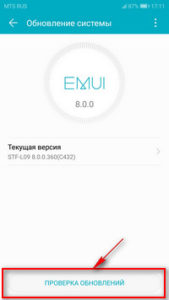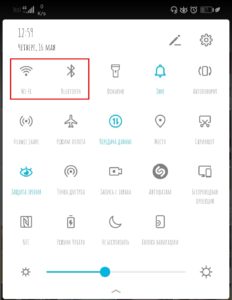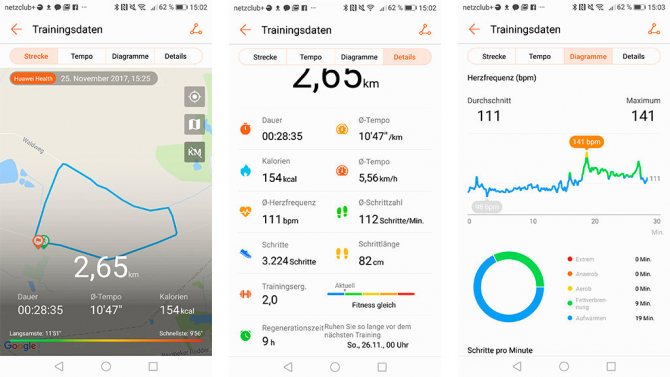- Почему смарт-часы отключаются от смартфона. Причины и решения
- ✔Некорректная работа ПО
- ✔Старые версии систем
- ✔Приложение отключается в фоне
- Почему не подключаются смарт-часы к телефону, устройства просто не реагируют друг на друга и не сопрягаются
- Популярные ошибки при подкл. смарт-часов: что нужно проверить
- Смарт-часы не подключаются к телефону — почему и что делать
- Распространенные проблемы синхронизации смарт-часов
- Сбои при первом подключении
- Сбои подключения используемых часов
- Что можно сделать
- Правильный алгоритм для подключения часов к смартфону
Почему смарт-часы отключаются от смартфона. Причины и решения
Всем привет! Многие, кто пользовался умными носимыми гаджетами, сталкивались с тем, что устройства сами по себе теряли соединение со смартфоном. А это большая проблема, так как можно пропустить важные звонки или сообщения.
Я расскажу о причинах такого странного поведения смарт-часов. Возможно, что часть советов также помогут и с другими гаджетами.
✔Некорректная работа ПО
Речь о программе, которую вы установили, чтобы подключить часы и собирать статистику. Если вдруг часы стали терять связь Bluetooth, но еще недавно все было хорошо, могут помочь самые банальные способы:
- Перезагрузка смартфона и часов. Как бы мы не относились к такому совету, но перезагрузка сбрасывает определенные процессы в работе гаджетов, тем самым, скорее всего, наладится стабильная работа.
- Обновление программы, через которую происходит коннект и работа с носимым устройством. Возможно, что разработчик уже исправил какой-нибудь баг, влияющий на потерю связи.
- Удаление данного софта. После чего заново нужно установить программу и произвести подключение часов.
Можно еще сделать сброс часов к заводским настройкам. Но это нужно делать в крайнем случае, так как могут удалиться данные в памяти часов.
Обычно этого достаточно, чтобы устранить «неадекватное» поведение умных часов. Если же, базовые варианты не помогли, переходим к следующим причинам и решениям.
✔Старые версии систем
Если в предыдущем пункте я говорил о программе, через которую происходит управление часами, то теперь речь об операционной системе. Причем, как в смартфоне, так и в часах.
Проверьте актуальность версии Android/iOS, а также версии ОС в часах. Если даже по отдельности устройства могут функционировать прекрасно, то определенные сборки ОС могут конфликтовать между собой. Поэтому стоит обновить все до последних версий.
И еще, очень важное дополнение. Проверьте, обновлены ли все сервисы Google на вашем смартфоне. Из-за них проявляется очень много различных ошибок. И это особенно важно, если мы говорим о подключении смарт-часов под управлением Wear OS .
✔Приложение отключается в фоне
Дело в том, что во многих смартфонах есть так называемый «умный фоновый режим» , который регулирует работу приложений, чтобы устройство дольше могло проработать от одного заряда батареи. Но иногда эта полезная «фишка» работает слишком хорошо.
Так и получилось в моем случае с часами Realme Watch. Приложение закрывалось совсем, тем самым отключая часы от смартфона. Но чаще всего эту опцию можно настроить. Пункт, в котором нужно переключить режим работы приложения в фоне у меня в Meizu находится тут:
Почему не подключаются смарт-часы к телефону, устройства просто не реагируют друг на друга и не сопрягаются
Вопрос от пользователя (типовой)
Здравствуйте.
Подскажите, почему могут не подключаться смарт-часы к телефону — они не видят друг друга (точнее видят, но после попытки сопряжения — ничего не происходит). Аппарат Samsung A31, часы Honor Band.
Ответив на парочку подобных вопросов, я решил выложить небольшую инструкцию также на блоге. Тем паче, что проблемы с подключением чаще всего возникают из-за программных ошибок, которые можно достаточно быстро устранить своими силами.
Отмечу, что в заметке собраны не все причины, с которыми вы можете столкнуться (только лишь самые распространенные, с которых бы следовала начать диагностику).
📌 В помощь!
1) Как подключить и настроить смарт-часы / умные часы (на примере M36 Plus / Watch 7) — https://ocomp.info/nastroit-smart-chasyi.html
2) Как подключить фитнес браслет к телефону — https://ocomp.info/podklyuchit-fitnes-braslet.html
Популярные ошибки при подкл. смарт-часов: что нужно проверить
📌 Выкл. Bluetooth и «старые» сопряжения
Начать разбираться с проблемой я бы посоветовал бы со следующего:
- проверить включен ли Bluetooth на телефоне (можно попробовать подключить какое-нибудь другое устройство, наушники, например);
- если подключали ранее какие-нибудь другие браслеты или часы к телефону — нужно отменить сопряжение. Это можно уточнить во вкладке настроек Android — вкладка «Bluetooth» 👇 (сталкивался, когда Honor Band 6 не подкл. к аппарату, из-за того, что тот уже был сопряжен с такой же моделькой. ) ;
- желательно также 📌сбросить настройки на смарт-часах (если они использовались ранее с др. аппаратом, или вы только-только купили их и это ваше первое сопряжение). Обычно для этого достаточно открыть вкладку: «Дополнительно —> Настройки —> Сброс настроек».
Отключаем ранее подключенный браслет от телефона
📌 Использование стороннего приложения
Заметил, что некоторые пользователи для работы с браслетом используют сторонние приложение, а не те, которые рекомендованы производителем часов.
Разумеется, по крайней мере первичную настройку следует начинать именно с «родного» приложения! Узнать его название можно либо прямо на коробке с часами, либо к инструкции к ним. Пример на фото ниже. 👇
Название приложения для работы с часами часто указано на упаковке (Wearfit Pro)
📌 Не установлены нужные разрешения для приложения
Чаще всего при сопряжении устройств — появл. меню с просьбой дать те или иные разрешения для приложения часов (но в определенных случаях такого может не происходить, например, я с таким сталкивался на устройствах от Samsung и Nokia).
Что делать : открыть настройки Android, перейти во вкладку «Приложения» , найти среди них ПО для работы с часами, и дать ему разрешения (обычно, нужно поставить разрешение для «Телефон»).
1) Также необходимые разрешения можно уточнить в описании приложения.
2) На аппаратах от Samsung выдача разрешений может устанавливаться через диспетчер разрешений. Его можно вызвать во вкладке «Приложения»!
📌 Часы могут находиться в процессе обновления (сразу после подключения)
Обратите внимание, что сразу после первого подключения — ПО часов моет начать обновляться (и в этот момент часы никак не будут реагировать на ваши действия). Это не ошибка, как многие думают! Желательно в этот момент не мешать часам. ибо через 2-3-5 мин. они будут готовы к работе!
Примечание : см. фото ниже — значок с характерной стрелочкой вверх (на большинстве моделей часов) сигнализирует об их обновлении.
Обновление. (обратите внимание на значок с характерной стрелочкой вверх)
📌 Несовместимость устройств
Несовместимость сопрягаемых часов и телефона чаще всего происходит при попытке подключить современный браслет к «старому» аппарату (порой, он даже не поддерживает нужную версию «родного» приложения часов). Этот момент лучше уточнять перед покупкой часов (версию и совместимость ПО, Bluetooth, габариты часов и пр.).
Вообще, если после вышеприведенных действий у вас не получилось подключить часы к конкретному телефону — попробуйте для диагностики сопрячь их с другим аппаратом. По крайней мере это позволит понять, всё ли в порядке с часами. (не исключено, что вам просто попался бракованный экземпляр. ).
Если на экране телефона у вас появл. какие-нибудь ошибки или сообщения в процессе сопряжения — попробуйте их записать или заскринить. Так будет проще понять и найти причину проблемы (напишите в комментариях — возможно, вместе удастся решить ее быстрее 👀).
На сим у меня пока всё. Если вы решили вопрос иначе — поделитесь пожалуйста в комментариях (заранее благодарю).
Смарт-часы не подключаются к телефону — почему и что делать
Некоторые пользователи сталкиваются с проблемой, когда смартфон не видит смарт-часы. Причин отсутствия сопряжения несколько, как правило, они устраняются действиями, не требующими особых знаний, сложных манипуляций.
Распространенные проблемы синхронизации смарт-часов
Часто пользователь, пытаясь установить соединение между фитнес-трекером и мобильным телефоном, пугается при появлении на экране сообщения: «не удалось обнаружить браслет», «ошибка синхронизации». Подобная надпись в большинстве случаев не свидетельствует о браке, поломке одного из устройств. В такой ситуации важно определить, почему смартфон не видит смарт-часы.
Сбои при первом подключении
Если часы недавно были куплены в магазине, ранее не использовались, причиной проблемы могут быть:
- незаряженный аккумулятор;
- системный сбой прошивки;
- устаревшая версия операционной системы;
- покупателю был продан контрафактный товар;
- отключенные беспроводные модули;
- отсутствие установленного мобильного приложения;
- нет интернета;
- не создан аккаунт, необходимый для корректного сопряжения часов.
Не стоит исключать и фактор брака, хотя механическая поломка встречается менее чем в 5% случаев, при условии, что пользователь купил браслет известного бренда.
Сбои подключения используемых часов
Если пользователь ранее успешно подключил часы, но затем в приложении стали появляться сообщения, что смарт-трекер не обнаружен, вероятными причинами неисправности могут быть:
- разряженный аккумулятор, не позволяющий полноценно использовать беспроводное соединение.
- случайно удаление устройства из приоритетного списка. Такая ситуация возможна при подключении дополнительных аксессуаров, нередко встречается при системном сбое.
- программная ошибка. В этом случае умные часы отображаются в списке подключенных устройств, при этом смартфон отказывается установить соединение.
- проблемы с сервером, интернет-подключением. Большинству моделей смарт-устройств для корректной работы требуется постоянное соединение с интернетом, бесперебойная работа сервера, где хранится информация учетной записи, к которой привязан фитнес-браслет.
Что можно сделать
Если пользователю не удается подключить умные часы к мобильному телефону, используя инструкцию, рекомендуется последовательно выполнить следующие действия:
- Убедиться, что активированы Bluetooth, Wi-fi. Сделать это можно в шторке-меню, которая вызывается свайпом сверху вниз;
- Посмотреть список сопряженных устройств. Если к смартфону привязан другой браслет – удалить его из списка приоритетных;
- Переподключить устройство. Удалить смарт-часы из перечня приоритетных, повторно установить соединение, используя стандартный алгоритм;
- Перезагрузить смартфон и умный браслет. Иногда в системе накапливаются программные сбои, препятствующие нормальной работе устройств.
- Обновить прошивку. Некоторые функции могут работать некорректно, если на телефоне, аксессуаре, установлена устаревшая оболочка. Обновить ОС можно в настройках, разделе «Об устройстве».
Правильный алгоритм для подключения часов к смартфону
Сопряжение смартфона и умных-часов требует надёжного беспроводного подключения. Расстояние, на котором можно настроить подключение, зависит от версии Блютуз, – от 2 до 50 метров. Последние версии электроники поддерживают Bluetooth 5.1, что позволяет передавать информацию на расстоянии до 100 метров. Чем больше дистанция, тем больше вероятность, что пользователь сможет комфортно заниматься спортом, не нося телефон в кармане.
Ещё одно обязательное условие для сопряжения телефона и фитнес-трекера – установка фирменного мобильного приложения, через которое и будет осуществляться взаимодействие между владельцем и подвязанными устройствами.
Чтобы подключить часы Хуавей к телефону, достаточно придерживаться следующего алгоритма:
- Убедиться, что телефон и фитнес-трекер заряжены. При низком заряде на мобильном телефоне могут быть отключены модули, отвечающие за беспроводную связь.
- Включить W-fi и Bluetooth. Для этого необходимо на рабочем столе свайпнуть по экрану сверху вниз, активировать беспроводные сервисы. В некоторых случаях для включения необходимо деактивировать режим «В самолете».
- Скачать приложение. Выбор программы зависит от модели часов – каждый производитель предлагает собственное программное обеспечение, учитывающее технические особенности каждой модели. Для установки необходимо отсканировать QR-код, напечатанный в инструкции, на транспортировочной упаковке. Альтернативный вариант скачать приложение для фитнес-трекер – воспользоваться поиском в Play Market, введя там название модели.
- Создать учетную запись. Для нормального использования умных часов пользователь должен иметь аккаунт. Как правило, создать его можно в мобильном приложении, кликнув «Зарегистрироваться» на приветственном экране.
- После входа в аккаунт, кликнуть «+» или надпись «Добавить новое устройство». Для сопряжения следует придерживаться подсказок системы. Например, в некоторых случаях, пользователю будет предложено отсканировать QR-код, который высветиться на экране часов, в другом – ввести цифровой, буквенный код.
- По завершении на экране появится надпись об успешном сопряжении устройств, после чего пользователю будет доступен полный набор функциональных инструментов.
Как правило, причина, почему смарт-часы не подключаются к телефону, кроется в программных сбоях, не требует посещения сервисного центра. Владельцу Honor Band 4, Mi Band, другого фитнес-трекера, для решения проблемы достаточно последовательно попробовать каждый из описанных алгоритмов, пока не будет установлено надёжное соединение.